Johdanto
Erikoismerkkien, kuten väärinpäin olevan aksentin ’è’, kirjoittaminen Chromebookilla voi olla haastavaa, jos et ole perehtynyt käytettävissä oleviin pikanäppäimiin. Olitpa kirjoittamassa asiakirjaa, koostamassa sähköpostia tai päivittämässä blogiasi, erikoismerkkien tehokas lisääminen on olennaista. Tämä opas auttaa sinua ymmärtämään eri menetelmiä, jotta voit helposti kirjoittaa väärinpäin aksentin ’è’ ja muita erikoismerkkejä Chromebookillasi.

Erikoismerkkien ymmärtäminen Chromebookilla
Chromebookit on suunniteltu yksinkertaisiksi, mutta ne tukevat laajaa valikoimaa erikoismerkkejä. Erikoismerkit ovat symboleja tai kirjaimia, joita ei löydy tavallisesta QWERTY-näppäimistöstä, kuten aksenttimerkit, valuuttasymbolit tai matemaattiset operaattorit. Näiden merkkien käyttöön pääseminen on elintärkeää kaikille, jotka käyttävät Chromebookiaan kirjoittamiseen eri kielillä tai erikoismerkkien lisäämiseen.
Suurin osa erikoismerkeistä voidaan kirjoittaa eri menetelmillä, mukaan lukien näppäimistöpikanäppäimet, online-työkalut tai kielinäppäimistöt. Näiden menetelmien tunteminen varmistaa, että voit valita sinulle kätevimmän vaihtoehdon. Tutustutaan näihin menetelmiin tarkemmin.
Chromebook-näppäimistö ja pikanäppäimet
Vaiheittainen opas
Erikoismerkkien, kuten ’è’, kirjoittaminen pikanäppäimillä on yksi nopeimmista menetelmistä Chromebookilla. Tässä on yksinkertainen opas:
- Paina ja pidä painettuna
Ctrl + Shift-näppäimiä. - Paina
U-näppäintä. - Vapauta kaikki näppäimet, ja pieni ’u’ ilmestyy näytölle.
- Kirjoita Unicode
è:lle, joka on00E8. - Paina Enter lisätäksesi merkin.
Tämä yhdistelmä tuottaa halutun ’è’ -merkin suoraan tekstiisi.
Erikoismerkkikoodit
Unicode-järjestelmän ymmärtäminen auttaa näppäinyhdistelmien käytössä:
è: 00E8é: 00E9à: 00E0
Unicode-järjestys on kirjoitettava tarkasti, jotta erikoismerkki ilmestyy. Yleisten Unicodien kirjanmerkkaaminen voi säästää aikaa, jos käytät usein aksenttimerkkejä.
Erikoismerkkien lisääminen verkkotyökaluilla
Jos näppäinoikotiet koetaan hankaliksi, verkkotyökalut voivat olla loistava vaihtoehto ja erittäin joustava tapa lisätä erikoismerkkejä ilman koodien muistamista.
Suositellut verkkotyökalut
Muutamia laajasti suositeltuja verkkotyökaluja erikoismerkkien lisäämiseen ovat:
- CopyChar (copychar.cc): Tarjoaa yksinkertaisen käyttöliittymän ja laajan valikoiman erikoismerkkejä.
- FSymbols (fsymbols.com): Tarjoaa symboleja, koodeja ja erilaisia merkkejä.
- Character Map (charactermap.net): Mahdollistaa merkkien visuaalisen haun ja kopioinnin.
Nämä työkalut ovat helposti käytettävissä ilman asennusta.
Erikoismerkkien kopioiminen ja liittäminen
Näiden työkalujen käyttö on yksinkertaista:
- Mene suosikkiverkkotyökaluusi.
- Napsauta haluamaasi erikoismerkkiä.
- Kopioi merkki (Ctrl+C).
- Liitä se asiakirjaasi (Ctrl+V).
Tämä menetelmä on erittäin käyttäjäystävällinen eikä vaadi koodien tai pikanäppäinten muistamista.
Kielinäppäimistöjen asentaminen Chromebookille
Niille, jotka kirjoittavat usein eri kielillä tai tarvitsevat useita erikoismerkkejä, kielinäppäimistön asentaminen voi olla erittäin tehokasta ja integroitua saumattomasti kirjoitusvirtaan.
Vaiheet kansainvälisten näppäimistöjen lisäämiseksi
- Avaa asetukset Chromebookilla.
- Laitteen osiossa, napsauta
Näppäimistöasetukset. - Valitse ’Kielet ja syöte’ -välilehti.
- Napsauta ’Lisää syöttötapa’ löytääksesi ja lisätäksesi halutun kielen näppäimistön.
Kielinäppäimistöjen käyttö erikoismerkkeihin
Kun kielinäppäimistö on asennettu, voit:
- Vaihda näppäimistöjen välillä pikanäppäimellä (Ctrl + Välilyönti).
- Käytä uutta asettelua kirjoittaaksesi erikoismerkkejä luonnollisesti kielen standardien mukaisesti.
Syöttötapojen hyödyntäminen Google Docsissa
Google Docs tarjoaa sisäänrakennetut työkalut, jotka auttavat erikoismerkkien lisäämisessä, mikä voi olla erityisen hyödyllistä, jos työskentelet usein Google Workspacessa.
Miten käyttää Google Docsin erikoismerkkityökalua
- Avaa Google Docs ja aloita uusi asiakirja tai valitse olemassa oleva.
- Napsauta ’Lisää’ ylävalikossa.
- Valitse ’Erikoismerkit’ avattavasta valikosta.
- Käytä hakupalkkia tai piirrä tarvittava merkki.
Esimerkkejä kirjoittamisesta Google Docsissa erikoismerkeillä
Tämä työkalu mahdollistaa merkkien, kuten ’è’, lisäämisen helposti:
Esimerkiksi kirjoittaaksesi ’Café’:
- Kirjoita ’Caf’.
- Lisää ’è’ -merkki työkalusta.
- Jatka lauseen kirjoittamista.
Google Docsin erikoismerkkityökalu on intuitiivinen ja kattava.
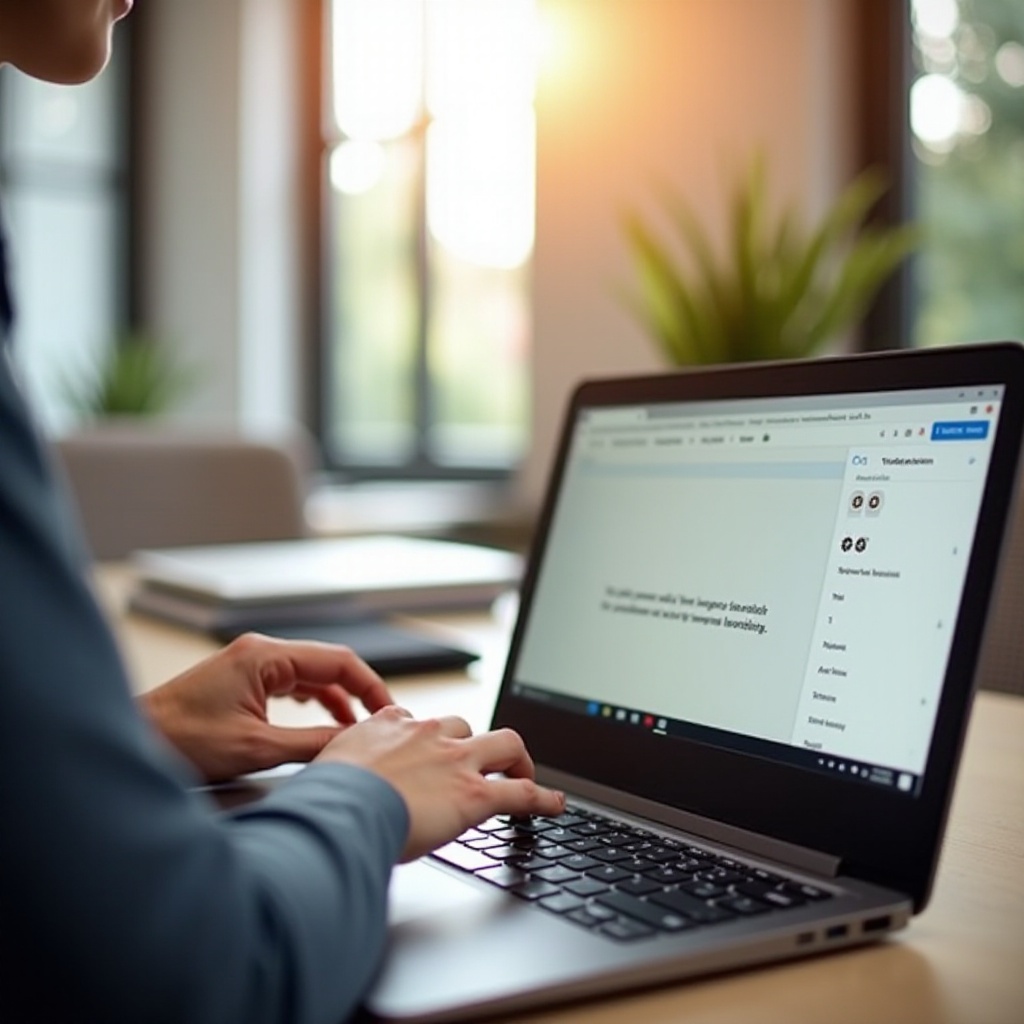
Yleisten ongelmien ratkaiseminen
Joskus saatat kohdata ongelmia erikoismerkkien kirjoittamisessa Chromebookilla. Yleisiä ongelmia ovat:
- Pikanäppäimet eivät toimi: Varmista, että käytät oikeaa sekvenssiä ja että Chromebookisi näppäimistöasettelu on oikein.
- Viive tai viive erikoismerkkien kirjoittamisessa: Käynnistä Chromebook uudelleen tilapäisten järjestelmäongelmien ratkaisemiseksi.
- Tunnistamaton Unicode: Varmista, että kirjoitit Unicode-täsmällisesti oikein.
Kärsivällisyys ja harjoittelu auttavat sinua hallitsemaan nämä menetelmät ajan myötä.

Yhteenveto
Väärinpäin aksentin ’è’ kirjoittaminen Chromebookilla tulee helpoksi, kun olet perehtynyt erilaisiin käytettävissä oleviin menetelmiin. Olitpa mieluummin pikanäppäimiä, verkkotyökaluja, kielinäppäimistöjä tai Google Docsia, jokainen menetelmä palvelee eri tarpeita. Näiden tekniikoiden tunteminen varmistaa, että voit hoitaa erilaisia kirjoitustehtäviä tehokkaasti, mikä tekee Chromebook-kokemuksestasi sujuvamman ja tuottavamman.
Usein kysytyt kysymykset
Mitä teen, jos pikanäppäimet eivät toimi?
Varmista, että Chromebookisi näppäimistön asetteluasetus vastaa näppäinyhdistelmiä. Kokeile käynnistää Chromebook uudelleen, sillä kyseessä saattaa olla tilapäinen häiriö.
Kuinka voin kirjoittaa muita aksenttimerkkejä Chromebookilla?
Voit käyttää Unicode-menetelmää, muuttaa näppäimistön syöttömenetelmän asetuksia tai käyttää verkkotyökaluja. Toimi vastaavalla tavalla kuin taaksepäin aksentin ’è’ kanssa.
Onko sovelluksia, jotka voivat auttaa erikoismerkkien kanssa?
Kyllä, Chrome Web Storessa on useita sovelluksia, kuten ’Google Input Tools’, jotka voivat auttaa kirjoittamaan erikoismerkkejä ja muita kieliä helposti.